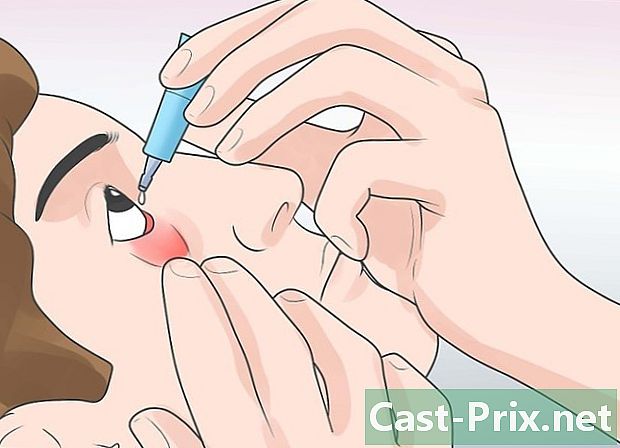Mentett jelszavak megtekintése a Chrome-on PC-n vagy Mac-en
Szerző:
Robert Simon
A Teremtés Dátuma:
19 Június 2021
Frissítés Dátuma:
22 Június 2024
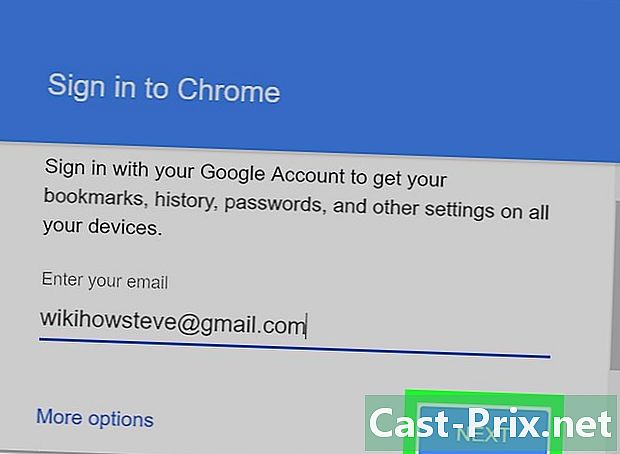
Tartalom
Ebben a cikkben: Jelentkezzen be a ChromeFindba mentett jelszóval
Asztali számítógépével kereshet egy olyan online fiók jelszavából, amelyet korábban mentett a Google Chrome automatikus kitöltéséhez.
szakaszában
1. rész Jelentkezzen be a Chrome-ba
-
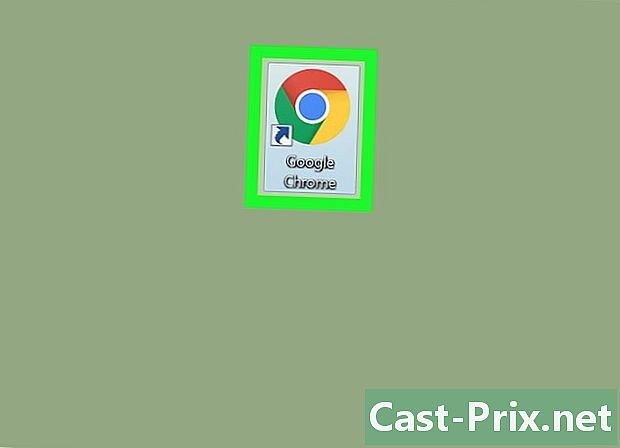
Nyissa meg a Google Chrome-ot a számítógépén. A Chrome ikont egy színes kör ábrázolja, amelynek közepén kék pont található. Mac számítógépen az alkalmazás mappájában találja meg. Windows rendszeren a menüben találja meg kezdet. -

Kattintson a személy ikonjára a jobb felső sarokban. Ezt a gombot a navigációs ablak jobb felső sarkában lévő három függőleges pont által ábrázolt ikon felett találja meg. Ezzel megnyílik egy legördülő menü. -
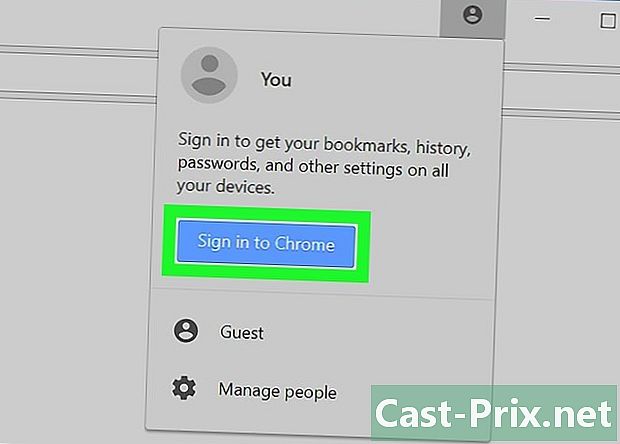
Kattintson a kék gombra Jelentkezzen be a Chrome-ba. Ez lehetővé teszi, hogy új ablakban jelentkezzen be Google Fiókjába.- Amikor bejelentkezik, a neve helyettesíti a személy alakú ikont.
-

Írja be a címét. A Google-cím használatával jelentkezzen be a Chrome-ba. -
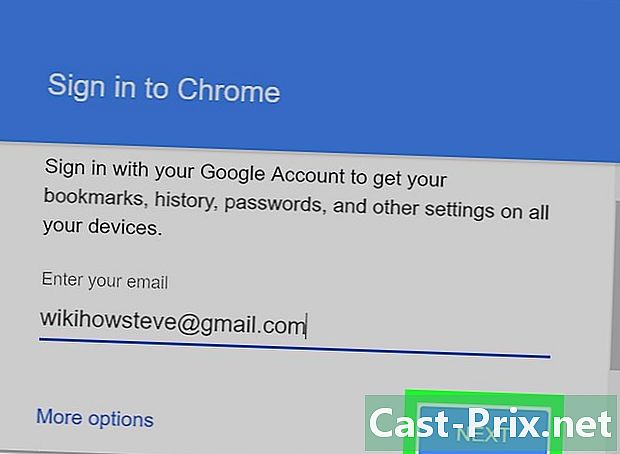
Kattintson a kék gombra következő. A bejelentkezési ablak jobb alsó sarkában található. A gombra kattintva az az oldal jelenik meg, ahol meg kell adnia a jelszavát. -

Írja be fiókja jelszavát. Ugyanazt a jelszót kell megadnia, mint amellyel bejelentkezik a Google e-mail postafiókjába. -
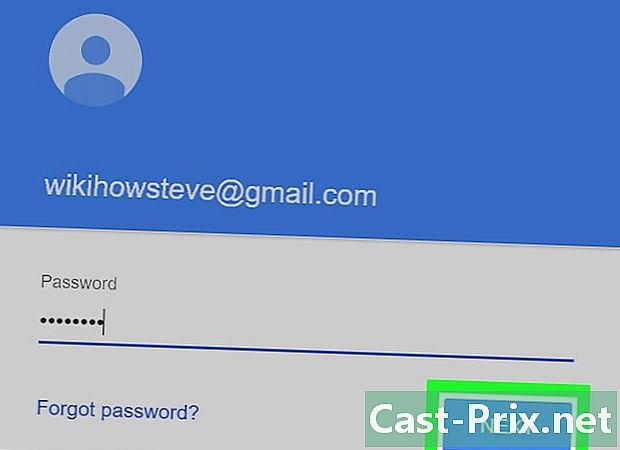
Kattintson a következő. Ez összekapcsolja Önt a Chrome-val a Google felhasználói fiókjából. -
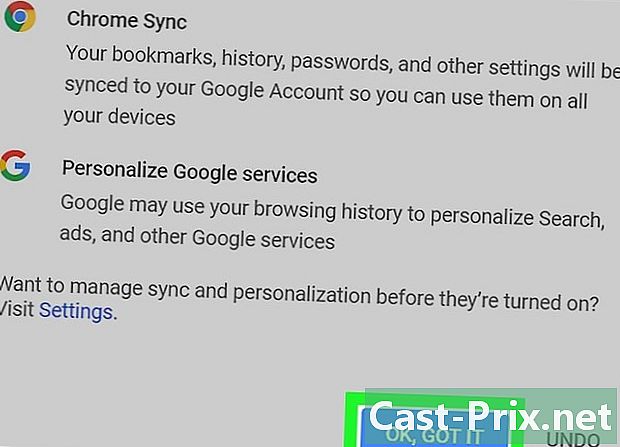
Kattintson a Oké, megértettem. Ez bezárja a bejelentkezési ablakot.
2. rész Keressen egy mentett jelszót
-

Kattintson a három függőleges pont által alkotott ikonra. Ez a gomb a böngésző jobb felső sarkában a címsor mellett található. Ezzel megnyílik egy legördülő menü. -

Kattintson a beállítások a legördülő menüben. Ezzel megnyílik a menü beállítások egy új lapon. -

Görgessen a menüben, és válassza a lehetőséget Speciális beállítások. Ez az opció a menü alján található beállítások. Kinyomtatja a menüt, és hozzáférhet a böngésző speciális opcióihoz. -

Menj le a tetejére jelszavak és űrlapok. Ez a szakasz az összes mentett információt tartalmazza a jelszavakkal kapcsolatban, amelyeket a múltban ment. -

Kattintson a Jelszavak kezelése. Ez egy lapon található jelszavak és űrlapok. Megtalálja az összes mentett azonosító és jelszó listáját. -

Kattintson a három függőleges pont által alkotott ikonra. Kattintson a látható jelszó melletti ikonra. Az összes elmentett jelszó rejtett ebben a listában. Kattintson a három kis pontra a legördülő menü megnyitásához. -

választ részletek a legördülő menüben. Ez megnyit egy új ablakot, és megmutatja a weboldal megfelelő részleteit, a kiválasztott fiókhoz mentett felhasználónevet és jelszót. -

Kattintson a szem alakú ikonra. Kattintson a legördülő menüben a rejtett jelszó melletti ikonra. Ez az ikon feltárja a rejtett jelszavad. Először új ablakban meg kell erősítenie, hogy ez a fiókja. -

Írja be a számítógép felhasználói fiókjának jelszavát. Ennek meg kell egyeznie azzal, amelyet a Mac vagy a Windows rendszerhez való csatlakozáskor használ, amikor bekapcsolja a számítógépet. -

Kattintson a rendben. Ez érvényesíti a fiókját, és felfedi a rejtett jelszót. -
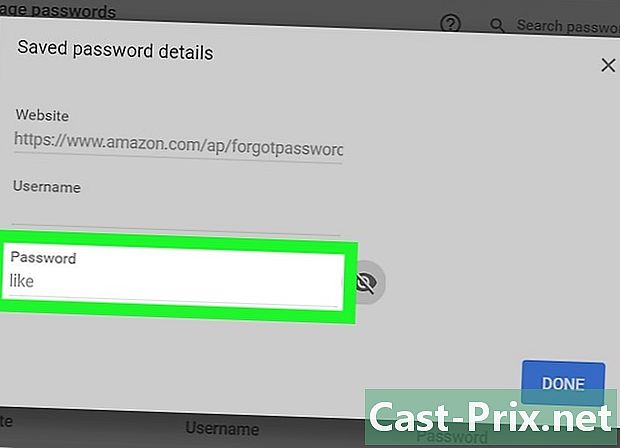
Keresse meg a jelszavát a megfelelő mezőben. Olvassa el a lapon mentett jelszót jelszó az ablak alján.